複数の素晴らしいQuickTimeムービーを持っています、Windows OSのコンピュータを持っている友人と共有したいですが、どうしたらいいですか?
今回はWondershare 動画・音楽変換3!プロ (Mac版)を紹介します。多くのMacユーザーは、QuickTime Proを利用して、MOVをWMVに変換するができますが、Mac上でだけ、出力ビデオの長さはわずか30秒であることがわかります。このチュートリアルでは、簡単かつ効率的にMacでQuickTimeのMOVファイルをWMV に変換する2つの実行可能な解決策を紹介しています。
簡単な解決方法:MacでMOVをWMVに変換
QuickTime Proを持っていない場合、MacでWMVビデオを再生したいなら、これが賢明な選択肢となります。ここで紹介する方法、特別に優れた高速変換速度で、Mac上でMOVをWMVに変換するように設計された魔法のアプリは、Mac用のMOV WMV変換ソフトです。
また、Macのビデオコンバータは、変換機能より、楽しみのためにファイルを編集することができます。3つ簡単な手順で実行できます。
1.MOVフィアルを追加
ソフト左下隅「+」ボタンをクリックするか、またはドラッグ&ドロップしてMOVファイルをインポートします。または 「ファイル」メニューに移動し、追加したいMOVファイルを検索するには、 「ビデオファイルを追加」を選択してください。バッチ変換はここで入手可能ですので、複数のビデオファイルをインポートすることができます。
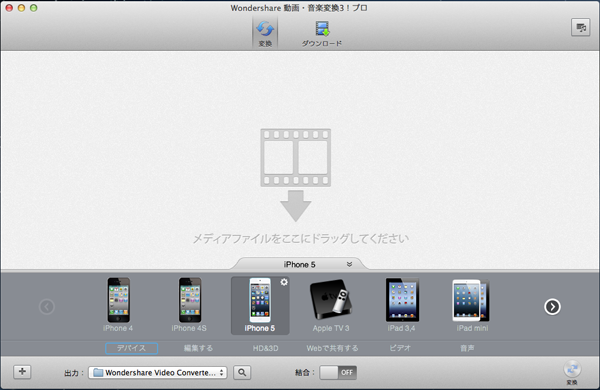
2.出力フォーマットとしてWMVを選択
出力ビデオフォーマットとして、下部出力形式欄「ビデオ」タブから「WMV」を選択してください。
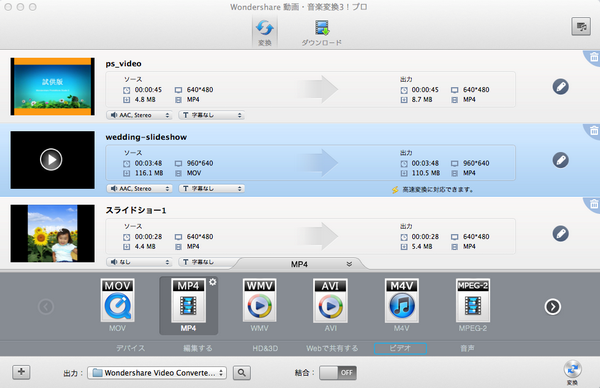
ヒント:
変換する前に、ビデオ編集機能をご利用することもできます。例えば、ビデオの不要な部分を削除、部分拡大、ビデオエフェクトを追加するなどのことができます。
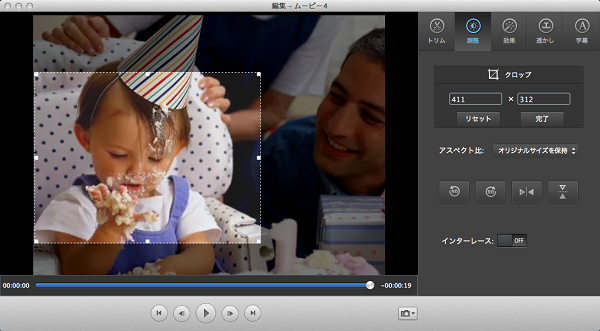
3.MacでMOVからWMVに変換する
設定を終わりましたら、「変換」ボタンを押してください。それが1つのフォーマットから別の形式にビデオを変換するように簡単です。
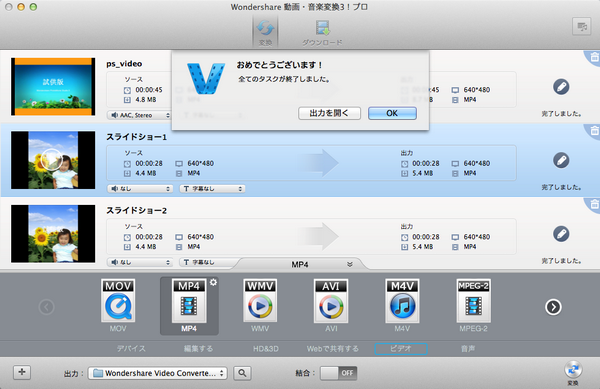
「動画・音楽変換3!プロ (Mac版)」は、特にiMacのMac OS Xのライオン、MacBook、MacBook、MacBook Proは、MacBook Airは、などを含むMac OSオペレーティングシステム用に設計されています。

ka haru
Editor
コメント(0)